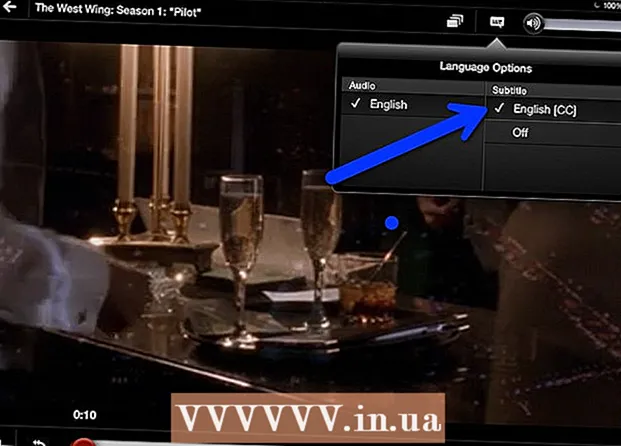מְחַבֵּר:
Bobbie Johnson
תאריך הבריאה:
7 אַפּרִיל 2021
תאריך עדכון:
26 יוני 2024
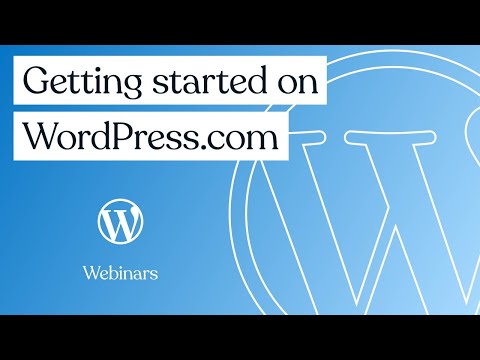
תוֹכֶן
- צעדים
- שיטה 1 מתוך 4: מחיקת אתר במחשב
- שיטה 2 מתוך 4: מחיקת אתר בהתקן נייד
- שיטה 3 מתוך 4: מחק פרסום אחד במחשב שלך
- שיטה 4 מתוך 4: מחק הודעה אחת במכשיר נייד
- טיפים
- אזהרות
מאמר זה יראה לך כיצד למחוק לצמיתות את בלוג וורדפרס שלך. ניתן לעשות זאת הן בגרסאות הנייד והן בשולחן העבודה של וורדפרס. לאחר מחיקת בלוג וורדפרס, לא ניתן לשחזר אותו. שים לב שחלק מהגרסאות שהועברו לארכיון של הבלוג שלך יישארו ניתנות לחיפוש ב- Google במשך ימים או שבועות לאחר מחיקת הבלוג שלך. אם אתה רק רוצה למחוק פוסט באתר שלך, תוכל לעשות זאת מבלי למחוק את כל הבלוג.
צעדים
שיטה 1 מתוך 4: מחיקת אתר במחשב
 1 עבור לאתר וורדפרס שלך. עבור אל: https://wordpress.com/. אם אתה כבר מחובר, תועבר לדף הקונסולה.
1 עבור לאתר וורדפרס שלך. עבור אל: https://wordpress.com/. אם אתה כבר מחובר, תועבר לדף הקונסולה. - אם אינך מחובר עדיין, לחץ על היכנס בפינה השמאלית העליונה של הדף והזן את כתובת הדוא"ל והסיסמה שלך.
 2 ללחוץ האתרים שלי בפינה השמאלית העליונה של הדף. יופיע תפריט מוקפץ.
2 ללחוץ האתרים שלי בפינה השמאלית העליונה של הדף. יופיע תפריט מוקפץ.  3 וודא שאתה בבלוג הנכון. אם יצרת מספר בלוגים באותו חשבון, לחץ על החלף אתר בפינה השמאלית העליונה של התפריט הנפתח ולאחר מכן לחץ על שם הבלוג שברצונך להסיר.
3 וודא שאתה בבלוג הנכון. אם יצרת מספר בלוגים באותו חשבון, לחץ על החלף אתר בפינה השמאלית העליונה של התפריט הנפתח ולאחר מכן לחץ על שם הבלוג שברצונך להסיר.  4 גלול למטה והקש על הגדרות בתחתית התפריט המוקפץ כדי לפתוח את דף ההגדרות.
4 גלול למטה והקש על הגדרות בתחתית התפריט המוקפץ כדי לפתוח את דף ההגדרות.- כדי לגלול מטה אל הגדרות, אין להזיז את סמן העכבר מעל התפריט המוקפץ.
 5 גלול למטה והקש על מחק את האתר. זהו קו אדום בתחתית הדף.
5 גלול למטה והקש על מחק את האתר. זהו קו אדום בתחתית הדף.  6 גלול למטה והקש על מחק את האתר בתחתית הדף.
6 גלול למטה והקש על מחק את האתר בתחתית הדף. 7 הזן את כתובת האתר שלך כאשר תתבקש. לחץ על תיבת הטקסט שבתוך הקופץ והזן את כתובת הבלוג המלאה שלך כפי שצוין בחלק העליון של הקופץ.
7 הזן את כתובת האתר שלך כאשר תתבקש. לחץ על תיבת הטקסט שבתוך הקופץ והזן את כתובת הבלוג המלאה שלך כפי שצוין בחלק העליון של הקופץ. - לדוגמה, אם הבלוג שלך נקרא "ilovehuskies.wordpress.com", זה מה שאתה צריך להזין בתיבת הטקסט.
 8 לחץ על מחק את האתר הזה. הכפתור האדום הזה נמצא בפינה הימנית התחתונה של החלון. על ידי לחיצה עליו, תמחק את הבלוג שלך ותהפוך את כתובתו לזמינה שוב.
8 לחץ על מחק את האתר הזה. הכפתור האדום הזה נמצא בפינה הימנית התחתונה של החלון. על ידי לחיצה עליו, תמחק את הבלוג שלך ותהפוך את כתובתו לזמינה שוב. - זה יכול לקחת כמה ימים עד שבלוג ייעלם מדפי הארכיון של Google.
שיטה 2 מתוך 4: מחיקת אתר בהתקן נייד
 1 פתח וורדפרס. הקש על סמל אפליקציית וורדפרס עם הלוגו של וורדפרס (האות "W"). אם אתה כבר מחובר, תועבר ללוח המחוונים של וורדפרס.
1 פתח וורדפרס. הקש על סמל אפליקציית וורדפרס עם הלוגו של וורדפרס (האות "W"). אם אתה כבר מחובר, תועבר ללוח המחוונים של וורדפרס. - אם אינך מחובר עדיין, אנא הזן את כתובת הדוא"ל והסיסמה שלך כדי להמשיך.
 2 הקש על סמל וורדפרס. באייפון תוכלו למצוא אותו בפינה השמאלית התחתונה של המסך וב- Android בפינה השמאלית העליונה של המסך. פעולה זו תפתח את המסוף של הבלוג הראשי של וורדפרס שלך.
2 הקש על סמל וורדפרס. באייפון תוכלו למצוא אותו בפינה השמאלית התחתונה של המסך וב- Android בפינה השמאלית העליונה של המסך. פעולה זו תפתח את המסוף של הבלוג הראשי של וורדפרס שלך.  3 וודא שאתה בבלוג הנכון. אם יצרת מספר בלוגים באותו חשבון, לחץ על החלף אתר בפינה השמאלית העליונה של המסך ולאחר מכן הקש על שם הבלוג שברצונך להסיר.
3 וודא שאתה בבלוג הנכון. אם יצרת מספר בלוגים באותו חשבון, לחץ על החלף אתר בפינה השמאלית העליונה של המסך ולאחר מכן הקש על שם הבלוג שברצונך להסיר.  4 גלול למטה והקש על הגדרות. זהו אייקון בצורת הילוך בתחתית הדף.
4 גלול למטה והקש על הגדרות. זהו אייקון בצורת הילוך בתחתית הדף.  5 גלול למטה והקש על מחק את האתר בתחתית דף ההגדרות.
5 גלול למטה והקש על מחק את האתר בתחתית דף ההגדרות. 6 בֶּרֶז מחק את האתר (אייפון) או כן (דְמוּי אָדָם). אתה תנותב לדף אישור.
6 בֶּרֶז מחק את האתר (אייפון) או כן (דְמוּי אָדָם). אתה תנותב לדף אישור.  7 הזן את כתובת האתר שלך כאשר תתבקש. הזן את כתובת האתר המלאה של הבלוג שלך כפי שמצוין בטקסט בראש התפריט הנפתח.
7 הזן את כתובת האתר שלך כאשר תתבקש. הזן את כתובת האתר המלאה של הבלוג שלך כפי שמצוין בטקסט בראש התפריט הנפתח. - לדוגמה, אם הבלוג שלך נקרא "pickledcucumbers.wordpress.com", הזן מלפפונים חמוצים. wordpress.com.
 8 בֶּרֶז מחק את האתר לצמיתות. זהו קו אדום מתחת לתיבת הטקסט. לחץ על אפשרות זו כדי להסיר לצמיתות את הבלוג שלך מ- WordPress.
8 בֶּרֶז מחק את האתר לצמיתות. זהו קו אדום מתחת לתיבת הטקסט. לחץ על אפשרות זו כדי להסיר לצמיתות את הבלוג שלך מ- WordPress. - באנדרואיד, אתה רק צריך ללחוץ לִמְחוֹק.
- יכול לקחת מספר ימים עד שבלוג ייעלם מדפי הארכיון של Google.
שיטה 3 מתוך 4: מחק פרסום אחד במחשב שלך
 1 עבור לאתר וורדפרס שלך. עבור אל: https://wordpress.com/. אם אתה כבר מחובר, תועבר לדף הקונסולה.
1 עבור לאתר וורדפרס שלך. עבור אל: https://wordpress.com/. אם אתה כבר מחובר, תועבר לדף הקונסולה. - אם אינך מחובר עדיין, לחץ על היכנס בפינה השמאלית העליונה של הדף והזן את כתובת הדוא"ל והסיסמה שלך.
 2 ללחוץ האתרים שלי בפינה השמאלית העליונה של הדף. יופיע תפריט מוקפץ.
2 ללחוץ האתרים שלי בפינה השמאלית העליונה של הדף. יופיע תפריט מוקפץ.  3 וודא שאתה בבלוג הנכון. אם יצרת מספר בלוגים באותו חשבון, לחץ על החלף אתר בפינה השמאלית העליונה של התפריט הנפתח ולאחר מכן לחץ על שם הבלוג שממנו ברצונך להסיר את הפוסט.
3 וודא שאתה בבלוג הנכון. אם יצרת מספר בלוגים באותו חשבון, לחץ על החלף אתר בפינה השמאלית העליונה של התפריט הנפתח ולאחר מכן לחץ על שם הבלוג שממנו ברצונך להסיר את הפוסט.  4 לחץ על הקלטה. זוהי אופציה תחת הכותרת "שליטה" בעמודה השמאלית.
4 לחץ על הקלטה. זוהי אופציה תחת הכותרת "שליטה" בעמודה השמאלית.  5 מצא את הפוסט שברצונך למחוק. גלול מטה עד שתמצא את הפרסום שאתה רוצה.
5 מצא את הפוסט שברצונך למחוק. גלול מטה עד שתמצא את הפרסום שאתה רוצה.  6 ללחוץ ⋯ מימין לפרסום. יופיע תפריט נפתח.
6 ללחוץ ⋯ מימין לפרסום. יופיע תפריט נפתח.  7 בבקשה תבחר סַל מהתפריט הנפתח. פעולה זו תסיר את הפוסט מיידית מ- WordPress.
7 בבקשה תבחר סַל מהתפריט הנפתח. פעולה זו תסיר את הפוסט מיידית מ- WordPress.
שיטה 4 מתוך 4: מחק הודעה אחת במכשיר נייד
 1 פתח וורדפרס. הקש על סמל אפליקציית וורדפרס עם הלוגו של וורדפרס (האות "W"). אם אתה כבר מחובר, תועבר ללוח המחוונים של וורדפרס.
1 פתח וורדפרס. הקש על סמל אפליקציית וורדפרס עם הלוגו של וורדפרס (האות "W"). אם אתה כבר מחובר, תועבר ללוח המחוונים של וורדפרס. - אם אינך מחובר עדיין, אנא הזן את כתובת הדוא"ל והסיסמה שלך כדי להמשיך.
 2 הקש על סמל וורדפרס. באייפון תוכלו למצוא אותו בפינה השמאלית התחתונה של המסך וב- Android בפינה השמאלית העליונה של המסך. פעולה זו תפתח את המסוף של הבלוג הראשי של וורדפרס שלך.
2 הקש על סמל וורדפרס. באייפון תוכלו למצוא אותו בפינה השמאלית התחתונה של המסך וב- Android בפינה השמאלית העליונה של המסך. פעולה זו תפתח את המסוף של הבלוג הראשי של וורדפרס שלך.  3 וודא שאתה בבלוג הנכון. אם יצרת מספר בלוגים באותו חשבון, לחץ על החלף אתר בפינה השמאלית העליונה של המסך ולאחר מכן הקש על שם הבלוג שממנו ברצונך להסיר את הפוסט.
3 וודא שאתה בבלוג הנכון. אם יצרת מספר בלוגים באותו חשבון, לחץ על החלף אתר בפינה השמאלית העליונה של המסך ולאחר מכן הקש על שם הבלוג שממנו ברצונך להסיר את הפוסט.  4 בֶּרֶז הקלטה בסעיף "פרסומים".
4 בֶּרֶז הקלטה בסעיף "פרסומים". 5 בֶּרֶז יותר מתחת לפינה הימנית התחתונה של הפרסום.
5 בֶּרֶז יותר מתחת לפינה הימנית התחתונה של הפרסום.- דלג על שלב זה ב- Android.
 6 בֶּרֶז סַל תחת הפרסום.
6 בֶּרֶז סַל תחת הפרסום. 7 בֶּרֶז עבור לעגלה בתגובה לבקשה. פעולה זו תסיר את הפוסט מאתר וורדפרס.
7 בֶּרֶז עבור לעגלה בתגובה לבקשה. פעולה זו תסיר את הפוסט מאתר וורדפרס. - ב- Android, הקש לִמְחוֹק בתגובה לבקשה.
טיפים
- מחיקת פוסטים בבלוג מאפשרת לך למחוק תוכן מבלי למחוק את הבלוג עצמו. זה ייתן לך גישה לכתובת האינטרנט של הבלוג.
אזהרות
- לא ניתן יותר לשחזר בלוגים של WordPress שנמחקו.